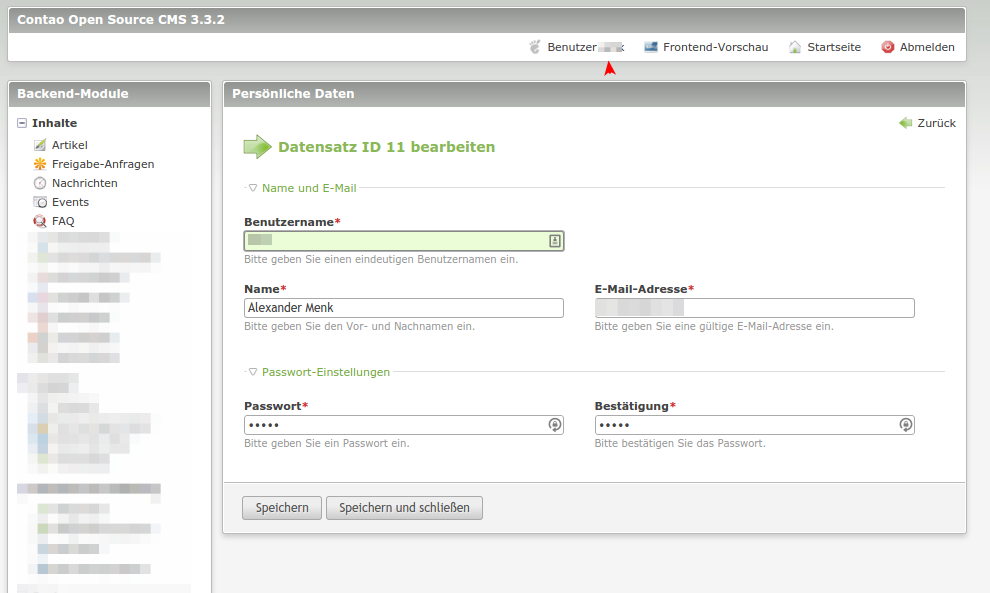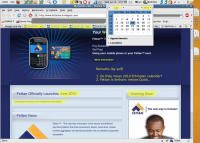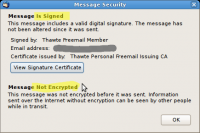*Aktualisiert am 07.11.2015*
Kurzfassung
TextSecure funktioniert bereits jetzt ziemlich gut auf dem Handy und dem Desktop – und zwar mit synchronisierter History. Man sollte allerdings Entwickler sein. Mit dem folgenden Abschnitt geht es auch ohne.
Alles auf eigene Gefahr!
Schnellinstallation
Wenn du mir vertraust, installiere einfach die vorkompilierte, neuste Version der TextSecure Android App auf deinem Smartphone und das TextSecure Browser Chrome Plugin in deinem Webbrowser. Da beides nicht signiert ist, musst du die Installation aus unsicheren Quellen erlauben. Starte dann die App und registriere dich (dies generiert den Key). Als nächstes starte das Browser-Plugin und scanne den QR Code.
Einführung
Ich bin schon seit einiger Zeit auf der Suche nach einer verschlüsselten Chat-Lösung für mein Smartphone und den PC. Es sollte einfach zu bedienen sein. Und eben verschlüsselt. Außerdem sollte die Chat-History zwischen den Geräten synchronisiert werden.
Meine Hoffnung war, dass es endlich ein Jabber Client für das Smartphone gibt, welcher z.B. mit OTR verschlüsslet und die Nachrichten auf dem Server archivieren kann. Mit OTR wird das wahrscheinlich nie klappen können, weil OTR keine Offline-Fähigkeiten hat. Es gab Standardisierungsbemühungen, aber diese wurden scheinbar nicht weiter verfolgt.
TextSecure
Ein Freund zeigte mir TextSecure von WhisperSystems. Es ist kostenlos und Open Source. Es funktioniert es sehr gut auf dem Smartphone (Android und iOS) und ist dabei ähnlich wie WhatsApp: Es nutzt Eure Telefonnummer zur Identifikation, so ist es einfach sich mit den Handy-Kontakten zu verbinden. Das einzige Problem: Es gibt keine fertige Desktop-Chat Anwendung.
Eintauchen ins Entwicklerleben
Aber: Die Entwicklung für das Google Chrome Plugin Textsecure im Browser ist im vollen Gange. In der Readme steht, man sollte es (noch) nicht als Anwender nutzen, aber ich hab’s trotzdem gemacht. Ganz einfach ist es aber nicht:
Installationsanleitung
Vereinfacht gesagt benötigst du nur die letzte Entwickler-Version der App (nicht jene vom App Store) und musst das Browser Plugin anpassen, so dass es den Live-Server von TextSecure nutzt anstatt dem isolierten Entwickler-Server.
HEAD Version der App
Lade Android Studio herunterKlone das GIT https://github.com/WhisperSystems/TextSecure in Android StudioWähle „Build Variant = dev“Entferne die Originalversion von TextSecure von deinem SmartPhoneAktiviere Android Debugging auf dem HandyVerbinde das Handy mit dem PCStarte die App via Android Studio auf dem Handy (damit wird die App auch installiert)
ist nicht mehr nötig. Die Version aus Google Play funktioniert auch.
TextSecure Browser Plugin installieren
- Klone the GIT https://github.com/WhisperSystems/TextSecure-Browser
Ändere die Server Adresse vom Staging auf der Live System (mit einem Text Editor oder sed)
sed -i s/textsecure-service-staging/textsecure-service/ Gruntfile.js
sed -i s/textsecure-service-staging/textsecure-service/ js/background.js
sed -i s/textsecure-service-staging/textsecure-service/ js/libtextsecure.js
sed -i s/textsecure-service-staging/textsecure-service/ libtextsecure/api.js- Installiere Grunt und rufe grund copy auf
- Installiere das Plugin im Browser wie in der Entwickler-Readme beschrieben.
Die wichtigen Schritte sind:
Öffne https://textsecure-service.whispersystems.org/ und aktzeptiere das selbstsignierte Zertifikat.- Öffne chrome://extensions/
- Aktiviere den Entwicklermodus (Checkbox oben rechts)
- Klicke „Ungepackte Erweiterung laden…“
- Öffne den Unterordner „dist“ des TextSecure-Browser Ordners
- Führe das Plugin aus
- Du solltest jetzt einen QR code zum Pairing mit dem Handy sehen. Scanne diesen mit einer QR Code app und folge dem Link (wenn der QR Code nicht angezeigt wird, hat das o.g. mit dem SSL Zertifikat nicht geklappt). Hinweis: Die QR Code App muss den Link tsdevice:/ als Link öffnen. QR Droid funktioniert hier nicht. „Barcode Scanner“ funktioniert. Bitte auch nicht mit der QR Scan Funktion aus der Signal App verwechseln.
Das war’s.
Meine Tests
- Schreibe etwas auf dem Handy: erscheint auf dem Desktop
- Gehe offline (Flugzeugmodus) auf dem Handy und auf dem Desktop (Browser Plugin ausschalten). Schreibe etwas auf dem Handy. Gehe Online: Es erscheint auf dem Desktop.
Viel Spaß beim verschlüsselten Chatten!